OneDriveフォルダーロックソフトウェア:OneDriveフォルダーをパスワードで保護
OneDriveは、最も人気のあるクラウドストレージソリューションの1つであり、ファイルを他のファイルから保存および保護できます。 OneDriveは、使用するさまざまなファイルやデバイスにさらに強化されたセキュリティ要素を追加します。 Personal Vaultを使用すると、OneDriveにアップロードされたすべてのファイルに無料でセキュリティのレイヤーを追加できます。 Personal Vaultは、機密性の高いファイルやフォルダをモバイルやPCに保存するための保護された領域をユーザーに提供します。必要な認証方法がないと、OneDriveにアクセスするユーザーは、PersonalVaultにロックされているファイルを開くことができません。
OneDrive Personal Vaultを初めてセットアップし、認証プロセスを実行するのは、時間と時間がかかります。また、Microsoft 365 HomeまたはPersonalサブスクリプションをお持ちでない場合は、PersonalVaultに追加できるファイルは最大3つまでです。実際、サードパーティのより効果的な代替のOneDriveフォルダーロックソリューションを選択できます。 OneDriveフォルダーロックソフトウェアは、ローカルディスク、外部ディスク、およびクラウドドライブ上のファイルに適用できる強力なファイルおよびフォルダー暗号化ソリューションを提供します。 OneDriveフォルダーロックは、写真、ビデオ、ドキュメント、フォルダーなどをパスワードで保護するだけでなく、ディスクドライブ全体をパスワードで保護/ロックするのにも役立ちます。
パーソナルボールトを使用せずにOneDriveフォルダーをパスワードで保護する方法
ステップ1:OneDrive Personal Vaultの最良の代替ソフトウェアであるOneDriveフォルダーロックソフトウェアをダウンロード、インストール、および起動します。 [ファイル/フォルダーをロックする]をクリックし、[ロックのために開く]ボタンをクリックして、OneDriveからファイルまたはフォルダーを選択します。

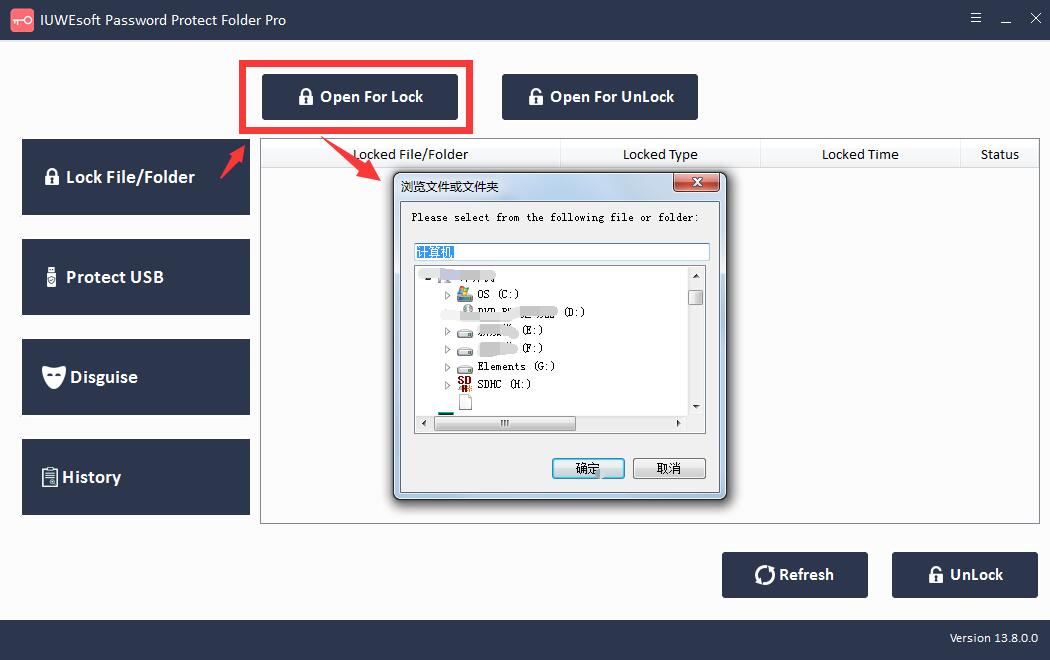
手順2:OneDriveフォルダーのロックの種類(非表示なしでOneDriveフォルダーをロックまたは非表示でOneDriveフォルダーをロック)を選択し、パスワードを入力して確認してから、[ロック]ボタンをクリックしてWindows11/10でOneDriveフォルダーをパスワードで保護します。







